AirPods Pro, içeriğinizi dinleme şeklinizi orijinal AirPod'lardan daha fazla değiştirdiği için Apple'ın en popüler ürünlerinden biridir. Bu, Cupertino'nun bu harika kablosuz kulaklıkları hakkında bilmeniz gereken her şeyi içeren fiili bir kılavuzdur.
Bu kılavuzda AirPods Pro'nun ne olduğunu, farklı ses modlarının neler sunduğunu, bunları kaybederseniz ne yapmanız gerektiğini, üretkenliği artırmak için güç ipuçlarını, AirPod'larınızın bakımını nasıl yapacağınızı, sık karşılaşılan sorunları nasıl gidereceğinizi ve daha fazlasını öğreneceksiniz.
AirPods Pro nedir?

Apple'ın AirPod'ları, oldukça uzun bir süre içinde satışa sunulacak en popüler ürünlerden bazıları. Bu kulaklıklar, en sevdiğiniz içeriği dinlemek, telefon görüşmeleri yapmak ve çok daha fazlası için kablosuz bir çözüm sunar.
Aylarca, AirPod'ların "Pro" modelinin piyasaya sürüldüğüne dair söylentiler vardı. 2019 yılının Ekim ayında, AirPods Pro bir basın bülteniyle sessizce duyurulduğu için söylentiler gerçek oldu.

Bu yeni kulaklıklar, yılın başlarında piyasaya sürülen 2. nesil AirPod'lara benzer pil ömrü sunuyor. Ancak, gövdeler kısaltıldığı için Pro için yeni bir tasarım ve kontroller için yeni bir Kuvvet Sensörü var.
AirPods Pro'nun en büyük iki özelliği, Aktif Gürültü Engelleme (ANC) ve Şeffaflık modudur. ANC, arka plan gürültüsünü ortadan kaldırmanıza izin verirken, Şeffaflık modu dış dünyayı müziğiniz üzerinden net bir şekilde duymanıza olanak tanır.
AirPods Pro su geçirmez mi?
Yeni AirPods Pro'ya herkes baktığında önemli bir faktör su geçirmez olup olmadıklarıdır. En azından, AirPod'lar spor salonunda popüler olduğu için, özellikle de PowerBeats Pro gibi kulaklıklar istemiyorsanız, en azından biraz ter direncine sahip olmak önemlidir.
AirPods Pro'ya gelince, bunlar "Ter ve Suya dayanıklıdır (IPX4)". Bu, Uzmanın su sıçramasına dayanabileceği ve onları spor salonuna götürebileceği anlamına gelir. Bunları yüzmek için alamayacağınızı (veya almayacağınızı) not etmek önemlidir.
H1 çipi nedir?
2. nesil AirPod'larla birlikte sunulan H1 yongası, Apple'ın kablosuz kulaklıklar için kendi yonga setidir. AirPods Pro ile H1 yongası, daha iyi pil ömrü, geliştirilmiş kararlılık ve hatta daha fazlasının yanı sıra kulaklıklara "Hey Siri" getirmek için çalışır.

H1 yongası, daha iyi performans sağlamak için Aktif Gürültü Engelleme ve Şeffaflık moduyla çalışır.
Ayrıca, şarj kutusu aracılığıyla kablosuz şarj ve hatta cihazlar arasında daha hızlı geçişe izin verir.
Kutuya ne alıyorsun?
AirPods Pro kutusunu ilk açtığınızda, ön ve ortada kulaklıkların kendisiyle karşılaşırsınız. Ardından, başlamanız için Apple'ın eklediği birkaç ekstra var.
Kutuya girdiğiniz her şeyin bir dökümü:
- AirPods Pro
- Kablosuz Şarj Kutusu
- Lightning - USB-C Şarj Kablosu
- Silikon Kulak Uçları (S, M, L)
- Dokümantasyon
Maalesef AirPods Pro ile birlikte bulunabilecek Apple çıkartması yok.
Daha eski Apple aygıtlarınız varsa ve AirPods Pro'nun bunlarla eşleşip eşleşmeyeceğinden emin değilseniz uyumlu aygıtların bir listesi için Apple'ın AirPods Pro teknik özelliklerine bakın.
İPhone'unuzla ilk kez nasıl eşleştirilir
Apple, Bluetooth menüsüyle uğraşmak yerine, AirPods Pro'yu iPhone'unuzla eşleştirmeyi mutlak bir esinti haline getirdi. İşte yapmanız gerekenler:
- İPhone'unuzun yanında AirPods Pro kılıfını açın.
- Ekrandaki açılır pencerede Bağlan'a basın .
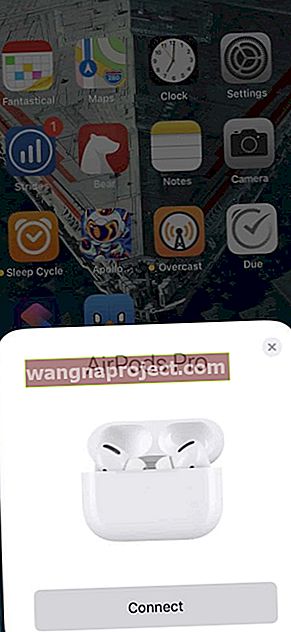
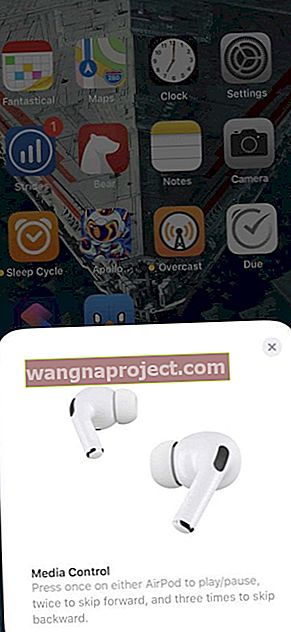
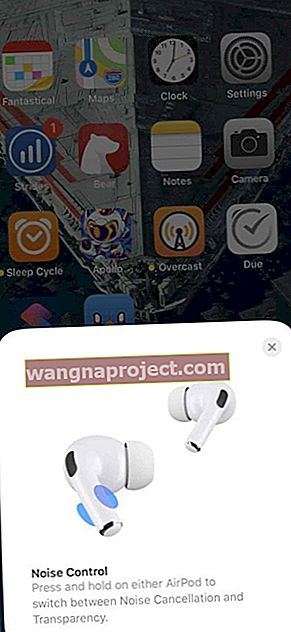
AirPods Pro, iPhone'unuza hızla bağlanır ve çalışmaya başlar. Aslında, Otomatik Aygıt Değiştirme sayesinde aynı Apple Kimliği ile giriş yapmış diğer tüm Apple aygıtlarını kullanabilirsiniz.
Zamanında Kısa? AirPods Pro İpuçları Videomuza göz atın
Kulak uçlarının doğru şekilde oturduğundan emin olun.
Yukarıda bahsettiğimiz gibi, kutuda kulaklarınıza en uygun olanı bulmanızı sağlayan üç farklı kulak ucu bulunmaktadır. İşleri daha da kolaylaştırmak için Apple , ayarlara bir Kulak Ucu Uyum Testi ekledi .
Bu test, kulaklıkların kulaklarınızda sıkı bir sızdırmazlık oluşturduğundan emin olmak için AirPods Pro'daki mikrofonları kullanır. En iyi gürültü engelleme için ve dinlediğiniz şeydeki bas tepkisini iyileştirmek için sıkı bir sızdırmazlık istiyorsunuz.
Kulak Ucu Uyum Testini çalıştırmak için:
- AirPod'larınızı iPhone'unuza bağlayın.
- Ayarlar uygulamasını açın .
- Bluetooth'a dokunun .
- Cihazlarım altında , AirPods Pro'nuzun yanındaki i'ye dokunun .
- Aşağı kaydırın ve Kulak Ucu Uyum Testi'ne dokunun .
- Devam'a dokunun .
- Her iki AirPod'u da kulağınıza taktıktan sonra alttaki Oynat düğmesine dokunun .
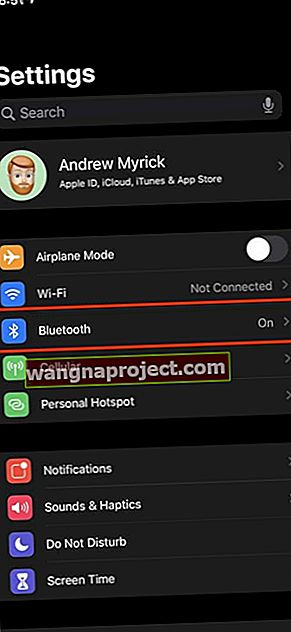
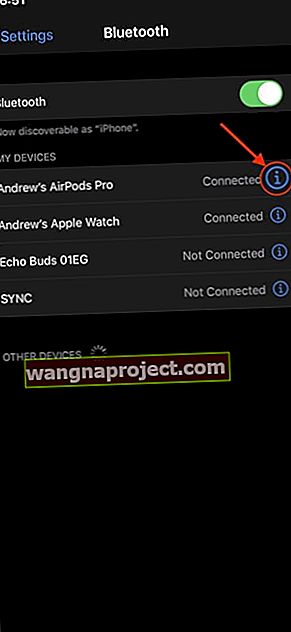
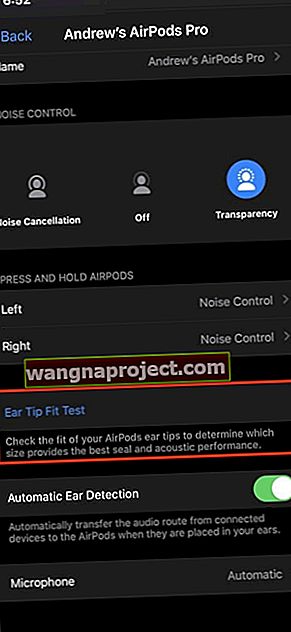
Test bittiğinde, sonuçlar iyi bir mühür olup olmadığını gösterir. Sızdırmazlığınız kötüyse kulaklarınızdaki AirPod'ları ayarlamayı veya farklı boyutta bir kulak ucu ile değiştirmeyi deneyin.
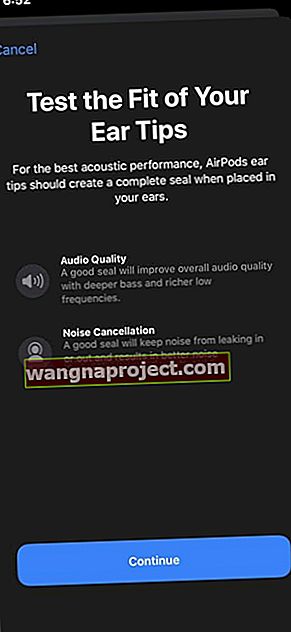


AirPods Pro'da kulak uçlarını nasıl değiştiririm?
AirPods Pro'nuzdaki kulaklık uçları, küçük bir plastik halka kullanarak takılıp çıkarılır. Bunları çıkarmak için yapmanız gereken tek şey, kulak ucunu AirPod'un gövdesinden dikkatlice çekmektir.
Kulak ucunu çıkarmak için oldukça sert çekmeniz gerekir, ancak ince silikonu yırtmamaya dikkat edin.
AirPods Pro'nuza bir kulak ucu takarken, oval şekilli plastik halkanın AirPod ızgarayla aynı hizada olduğundan emin olun, ardından bir tıklama sesi duyana kadar bunları birbirine doğru itin.
Üçüncü taraf AirPods Pro kulak uçlarını kullanabilir miyim?
AirPods Pro'nuz için Comply gibi güvenilir markalardan üçüncü taraf kulak uçları satın almak mümkündür. Birçok kullanıcı, Apple'ın silikon uçlarına göre üçüncü taraf hafızalı köpük kulak uçlarını tercih eder, bu yüzden kendiniz denemeye değer.

Nihayetinde kişisel tercihlere bağlı olsa da, kullanıcı incelemeleri hafızalı köpük kulak uçlarının şunları sağlayabileceğini önermektedir:
- Daha rahat bir uyum
- Daha sıkı bir mühür
- Daha iyi gürültü önleme
- İyileştirilmiş ses kalitesi
Her şeyi kontrol etmek için AirPods Pro'yu kullanın
Bir şeyi her kontrol etmek istediğinizde AirPod'larınıza (ve kulak zarınıza) dokunmanız gereken günler geride kaldı. AirPods Pro ile Apple, içeriğinizi, telefon görüşmelerinizi ve gürültü engellemeyi kontrol etmek için Kuvvet Sensörüne geçti.
Kuvvet Sensörü nedir?

AirPods Pro ile karşılaştırıldığında 1. ve 2. nesil AirPod'lara bakarsanız, birkaç büyük tasarım farkı vardır. Belki de en büyüğü, AirPods Pro'da sapların daha kısa olmasıdır.
Ve ayrıca Kuvvet Sensörlerini bulduğunuz yer burasıdır.
Sensörle yapabileceğiniz tüm kontroller şunlardır:
- Müziği çalmak ve duraklatmak için bir kez sıkın.
- Gelen aramayı bir kez yanıtlayın, ardından kapatmak için tekrar sıkıştırın.
- Bir yolda ileri atlamak için iki kez sıkıştırın, ileri sarmak için basılı tutun.
- Bir parçaya geri atlamak için üç kez sıkın, geri sarmak için basılı tutun.
- Aktif Gürültü Engelleme ve Aktif Gürültü Engelleme arasında geçiş yapmak için
- Şeffaflık modu.
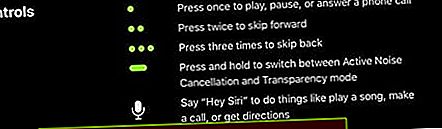
Bize göre bu, medyanızı kontrol etmenin çok daha iyi bir yolu. Normal AirPod'larla kulak zarınıza dokunmak konusunda hiçbir şey doğru gelmedi.
Kuvvet Sensörü süresini ayarlayın
Neyse ki Apple, Kuvvet Sensörü tepki vermeden önce geçen süreyi ayarlamayı mümkün kıldı. Bu, özellikle kısa bir süre için sensörü sıkıştırmakta zorlanabilecek hareket güçlüğü çeken kullanıcılar için yararlıdır.
Bunu Erişilebilirlik ayarlarından değiştirebilirsiniz. Bunu nasıl yapacağınız aşağıda açıklanmıştır:
- İPhone'unuzdaki Ayarlar uygulamasını açın .
- Aşağı kaydırın ve Erişilebilirlik'i seçin .
- Aşağı kaydırın ve AirPods'a dokunun .


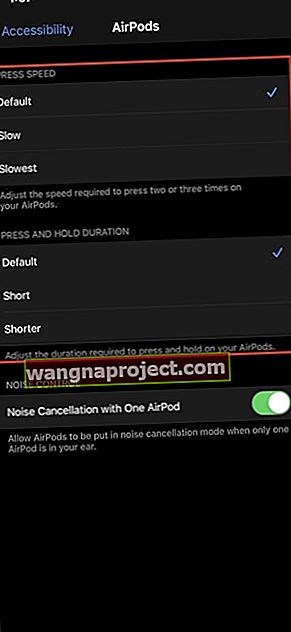
Buradan, üç farklı kategori sunulur: Basma Hızı , Basma ve Tutma Süresi ve Gürültü Kontrolü . İlk iki kategoriye odaklanmak istiyoruz.
Basın Hızı, AirPod'unuzun gövdesine iki veya üç kez basmak için gereken hızı ayarlayacaktır. Standart zaten orada da olmak seçenekleri ile etkinleştirildiğinde Yavaş ve Kesinlikle bir .
Basma ve Bekletme Süresi, gürültü engelleme modunu değiştirmek için AirPod'larınızın sapına basmak ve basılı tutmak için gereken süreyi ayarlar. Varsayılan dışında , ayarları Kısa veya Daha Kısa olarak ayarlayabilirsiniz .
Aktif Gürültü Engelleme nedir?

AirPods Pro ile Aktif Gürültü Engelleme, medyanıza odaklanmak için dışarıdaki gürültüyü engellemenizi sağlayan önemli bir özelliktir. İşte Apple'ın nasıl çalıştığına dair açıklaması:
Dışa bakan bir mikrofon, AirPods Pro'nuzun daha sonra anti-gürültüyle karşılık verdiği harici sesleri algılar ve siz onları duymadan önce harici sesleri iptal eder. İçe bakan bir mikrofon, istenmeyen dahili sesleri kulağınızın içinde dinler ve AirPods Pro'nuz da anti-gürültüyle karşı koyar.
Tüm bunlar gerçek zamanlı olarak ve H1 çipinin yardımıyla yapılır. AirPods Pro'yu ihtiyacınız olan hepsi bir arada kulaklığa dönüştürün.
Şeffaflık modu nedir?
Birinin konuşmasını duymak için AirPod'larınızı kulaklarınızın içine ve dışına almak zorunda kalmak can sıkıcı olabilir. Şeffaflık modunda, modu etkinleştirip AirPod'ları içeride tutabileceğiniz için bu artık bir sorun değil.
Esasen, bu mod daha fazla sesin içeri girmesine izin vermek için mikrofonları kullanır, böylece etrafınızda neler olup bittiğini duyabilirsiniz. Anti-gürültü ile iptal etmek yerine.
ANC ve Şeffaflık arasında nasıl geçiş yapılır?
Hepimiz daha önce oradaydık: birisi sizinle sohbet etmeye başladığında biraz müzik dinliyorsunuz. AirPod'larınızı çıkarmak zorunda kalmadan, şeffaflık modunu etkinleştirerek müziğiniz üzerinden duyabilirsiniz.
Ardından, konuşma bittiğinde ANC'yi tekrar açabilirsiniz.
Böyle yaparak:
- AirPod'ların iPhone'unuza bağlı olduğundan ve müzik çaldığından emin olun.
- Kontrol Merkezini ortaya çıkarmak için iPhone'unuzun sağ üst köşesinden aşağı doğru kaydırın .
- Denetim Merkezi'nde Ses çubuğunu basılı tutun .
- Gürültü Engelleme , Şeffaflık ve Kapalı arasında geçiş yapın .
- Alternatif olarak, AirPods Pro'nuzun gövdesindeki Kuvvet Sensörünü sıkıp tutun.

AirPods Pro'nun kulağınıza tam olarak oturduğundan emin olmak isteyeceğinizi unutmamak önemlidir. Aksi takdirde, ANC etkinleştirildiğinde ses geçişiyle ilgili sorunlarla karşılaşabilirsiniz ve Şeffaflık modunu kullanırken yeterli ses gelmeyebilir.
Tek AirPod ile Gürültü Önlemeyi Etkinleştirin
Bir nedenden ötürü, herkes aynı anda her iki AirPod'u da kullanmaz. Lansman sırasında, ANC'yi tek bir AirPod ile kullanamayacağınız düşünülüyordu, ancak durum böyle değil.
Erişilebilirlik ayarları aracılığıyla ANC'yi tek bir AirPod ile gerçekten etkinleştirebilirsiniz:
- İPhone'unuzdaki Ayarlar uygulamasını açın .
- Aşağı kaydırın ve Erişilebilirlik'i seçin .
- Aşağı kaydırın ve AirPods'a dokunun .
- Alt kısımda, Tek AirPod ile Gürültü Engellemeyi etkinleştirin .


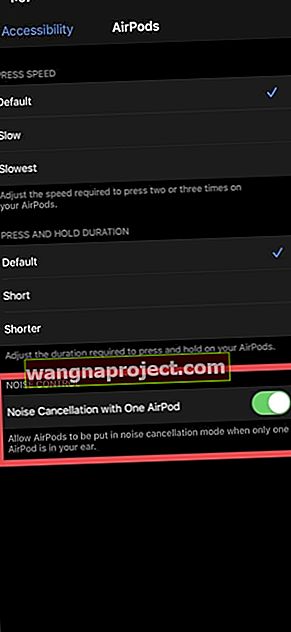
Ses kalitesinin, her iki AirPod'unuz olduğu zamanki kadar iyi olmadığını fark edebilirsiniz. Ancak bu, yalnızca tek bir AirPod kullanırken belli bir dereceye kadar beklenmelidir.
Gürültü Önleme modunu kontrol etmek için Apple Watch'unuzu kullanın
Apple, Gürültü Önleme modunu Apple Watch'unuzdan değiştirmeyi mümkün kılmasaydı günah olur. Neyse ki, Modları Watch'tan gayet iyi bir şekilde değiştirebileceğiniz için endişelenmemize gerek yok.
- Başlamadan önce AirPod'ların iPhone'unuza bağlı olduğundan ve müzik çaldığından emin olun.
- Apple Watch'unuzu uyandırın.
- Gönderen Şimdi Yürütülüyor ekranında, dokunun Ses Paylaşımı sol alt köşesindeki simgeyi.
- Listede AirPods Pro'nuza dokunun .
- Aktif Gürültü Engelleme veya Şeffaflık öğesini seçin .

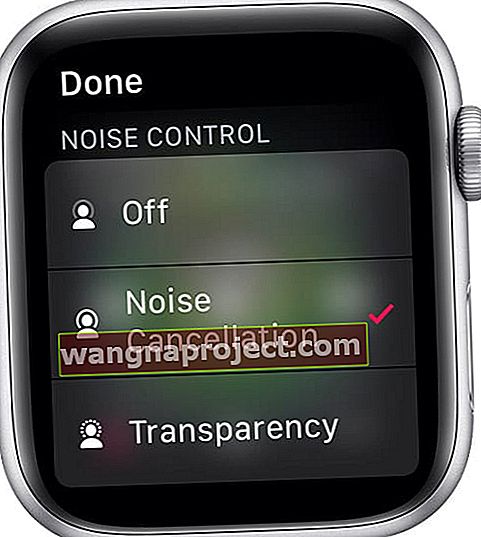
Açıkçası, Saatinizden iPhone'unuza geçiş yapabilirsiniz. Bu, AirPods Pro'nuzu Watch ile eşleştirseniz bile çalışır.
AirPods Pro ile Canlı Dinlemeyi ayarlayın
Dış dünyayı daha iyi duymayı mümkün kılan Şeffaflık moduna ek olarak, Canlı Dinleme de mevcuttur. Bu, iPhone'unuzdaki mikrofonu, başlık yardımı gibi AirPod'larınızdaki sesleri yükseltmek için kullanmanıza olanak tanır.
Bunu nasıl kuracağınız aşağıda açıklanmıştır:
- İPhone'unuzdaki Ayarlar uygulamasını açın .
- Aşağı kaydırın ve Kontrol Merkezi'ni seçin .
- Denetimleri Özelleştir'e dokunun .
- Dokunun Ekleme ( + yanındaki) düğmesine İşitme .
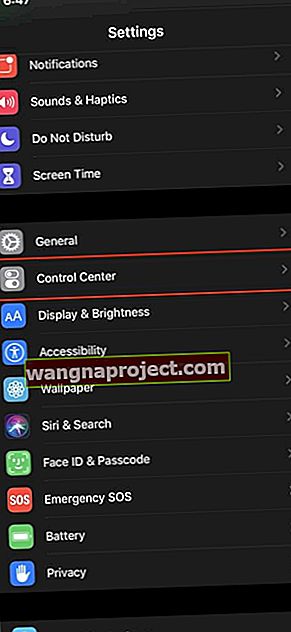
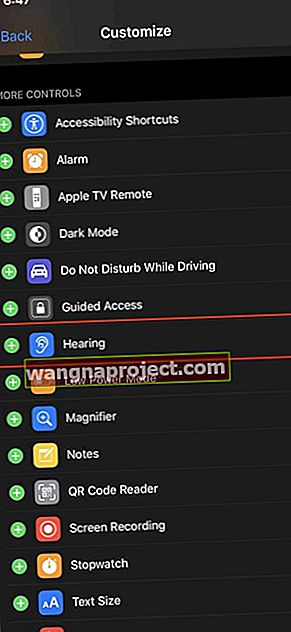
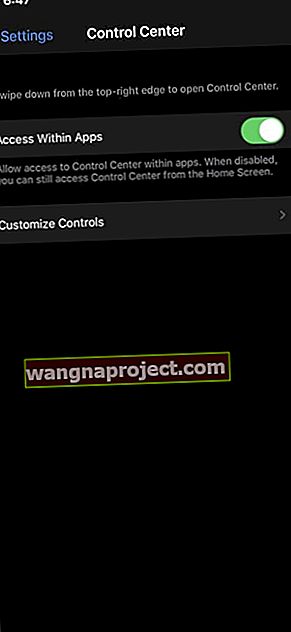
Kontrol Merkezine İşitme ekledikten sonra, Canlı Dinlemeyi kullanmak istediğinizde yine de etkinleştirmeniz gerekir. İşte bunu yapmak için adımlar:
- AirPods Pro'nuzu iPhone'unuza bağlayın.
- Kontrol Merkezini ortaya çıkarmak için sağ üst köşeden aşağı kaydırın .
- İşitme simgesine dokunun .
- Canlı Dinleme'yi seçin .
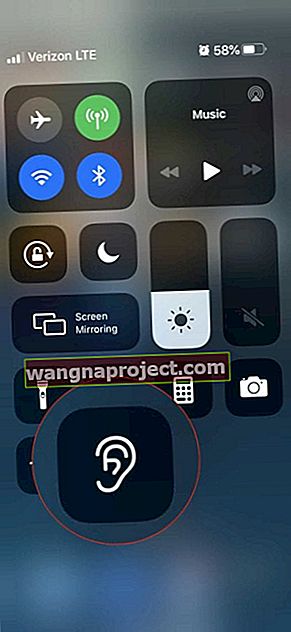
Canlı Dinlemeyi etkinleştirdikten sonra, iPhone'unuzu AirPods Pro'nuzda güçlendirmek için ses kaynağına yaklaştırın. Bu, konuşmaları dinlerken daha net duymanıza yardımcı olacaktır.
AirPods Pro ile Ses Paylaşımını kullanın
Aranıza bir kulaklık kablosu uzatarak çalma listenizi biriyle paylaşmak zorunda kaldığınız günler geride kaldı. Ses Paylaşımı ile, her ikinizin de kendi AirPods veya AirPods Pro setiniz olduğu sürece, bir iPhone'dan aynı sesi aynı anda dinleyebilirsiniz.
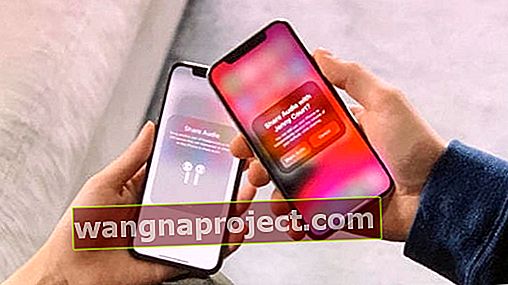
Ses Paylaşımını nasıl kullanacağınız aşağıda açıklanmıştır:
- AirPod'larınız bağlıyken iPhone'unuzda ses çalmaya başlayın.
- Kontrol Merkezini ortaya çıkarmak için ekranın sağ üst köşesinden aşağı kaydırın .
- Ses çalma bölümündeki AirPlay simgesine dokunun .
- Diğer AirPod çiftini iPhone'unuza yaklaştırın ve kapağı açın
- Sesi Paylaş seçeneğiyle bir bilgi istemi görüntülenir .
Arkadaşınız onayladıktan sonra, sizinle aynı müziği veya medyayı dinleyebilecek!
İOS 14'ün piyasaya sürülmesiyle Apple, Sesi Apple TV 4K ile Paylaşmayı bile mümkün kıldı. Bu, çocukları uyandırmaktan endişe etmeden her birinizin sesi tercihinize göre ayarlayabileceğiniz anlamına gelir.
Otomatik Cihaz Değiştirme
Otomatik cihaz değiştirme, her seferinde AirPods Pro'nuzu eşleştirip onarmaya gerek kalmadan farklı Apple cihazları arasında sorunsuz bir şekilde geçiş yapmanızı vaat ediyor.
 AirPod'larınız yeni bir cihaza geçtiğinde bir bildirim görüntülenir.
AirPod'larınız yeni bir cihaza geçtiğinde bir bildirim görüntülenir.
Bu özellikten yararlanmak için Apple cihazlarınızı iOS 14, iPadOS 14 veya macOS Big Sur'a güncellemeniz gerekir.
Bunu yaptığınızda, AirPods Pro'nuzdaki ses otomatik olarak en son kullandığınız cihaza geçer.
Örneğin, MacBook'unuzda müzik dinliyor ve ardından iPhone'unuzda bir aramayı yanıtlıyorsanız, AirPods Pro'nuz otomatik olarak MacBook'tan iPhone'a geçer. Aramanızı bitirir ve iPad'inizde bir video izlemeye başlarsanız, AirPods Pro otomatik olarak bunun yerine iPad'inize geçiş yapar.
İOS 14 ve iPadOS 14'te Uzamsal Ses
Geleneksel olarak, sürükleyici surround ses sesini deneyimlemek için birden çok hoparlöre ihtiyacınız vardı. Ancak iOS 14 ve iPadOS 14'ün piyasaya sürülmesiyle Apple, AirPods Pro'ya yalnızca AirPod'larınızı kullanarak surround ses deneyimi sağlayan yenilikçi bir özellik sundu.
 Uzamsal Ses, AirPods Pro'nuzdan surround ses simülasyonu yapar.
Uzamsal Ses, AirPods Pro'nuzdan surround ses simülasyonu yapar.
Uzamsal ses, surround sesi simüle etmek için AirPods Pro'nuzdaki ve Apple aygıtlarınızdaki hareket sensörlerinin yanı sıra akıllı algoritmalar kullanır.
İPhone veya iPad'inizde izlediğiniz tüm Dolby Atmos videoları ile çalışır ve soldan, sağdan, yukarıdan, aşağıdan, önünüzden ve arkanızdan gelen seslerin izlenimini yaratır.
Bu şaşırtıcı teknoloji, başınızı çevirdiğinizde veya iPhone'unuzu veya iPad'inizi yeni bir konuma taşıdığınızda her şeyin ekranda ortalanmasını sağlamak için ses alanını bile uyarlar.
AirPods Pro'nuzun aramaları ve metinleri duyurmasını sağlayın
Çalışmalarda veya uzun bir çalışma seansındaysanız, telefon görüşmelerini veya metin mesajlarını kaçırabilirsiniz. AirPods Pro ile Siri, iPhone'unuzu kontrol etmenize gerek kalmadan bu mesajları size duyurabilir.
Siri'nin AirPods Pro'nuzdaki aramaları nasıl duyurmasını sağlayacağınız aşağıda açıklanmıştır:
- Ayarlar uygulamasını açın .
- Aşağı kaydırın ve Telefon'u seçin .
- Aşağı kaydırın ve Çağrıları Bildir'e dokunun .
- Kulaklıklar ve Araba veya Yalnızca Kulaklıklar'a dokunun .
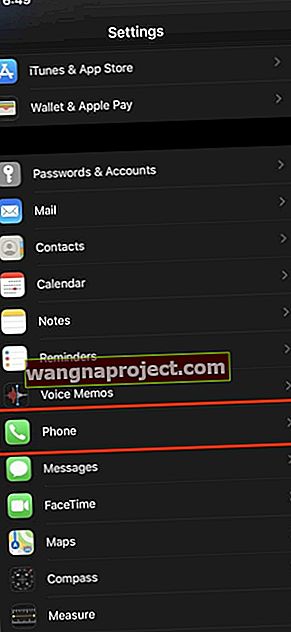
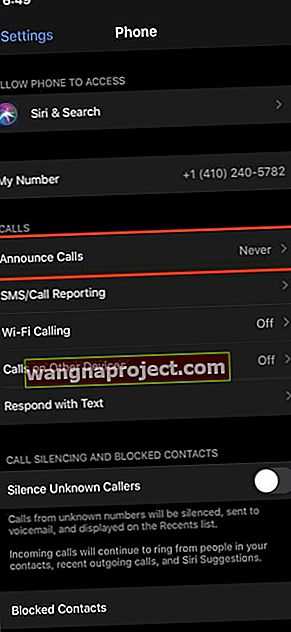
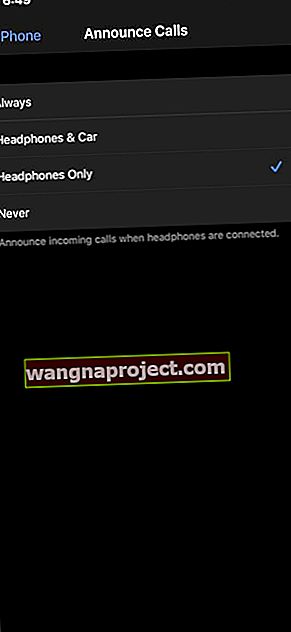
Buradaki bariz fayda, telefonunuzu elinize almayı gerçekten bırakmadan hangi mesajların geldiğini duyabilmenizdir.
AirPods Pro'nun pil ömrü nasıl?
Kablosuz kulaklıklar söz konusu olduğunda, bir endişe, pilin yeterince uzun süre dayanmayacağıdır. Neyse ki, AirPods Pro ile pil ömrü, Apple'ın beş saat sürdüğü standart AirPod'larla hemen hemen aynı.
Ancak, Aktif Gürültü Önleme kullanıyorsanız, bu biraz düşürür - 4,5 saate kadar -.
Birlikte verilen şarj kutusu sayesinde AirPod'larınızı şarj ederek ek 24 saate kadar pil ömrü elde edebilirsiniz. Çanta aynı zamanda hızlı bir şarj sağlar ve bir saatlik ekstra pil ömrü elde etmek için bir AirPod'u (veya iki) beş dakika boyunca şarj etmenize olanak tanır.
Pil ömrünü hızlı bir şekilde kontrol edin
AirPods Pro'nuzun pil ömrünün bitmesini istemezsiniz, özellikle de önünüzde tam bir program varsa. İlk olarak H1 çipinden ve iPhone'unuzdan yararlanarak AirPod'larınızdaki pil ömrünü kontrol etmenin birkaç yolu vardır.
AirPods Pro pilinizi şu şekilde kontrol edebilirsiniz:
- AirPods kasanızın kapağını çıkarmadan açın.
- Kılıfı iPhone'unuza yakın tutun ve birkaç saniye bekleyin.
- Hem kılıfın hem de AirPods'un durumu iPhone'unuzda görünür.
 Sadece kasayı açın
Sadece kasayı açın
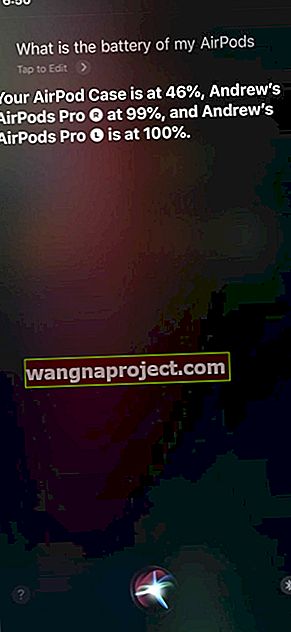 Siri
Siri 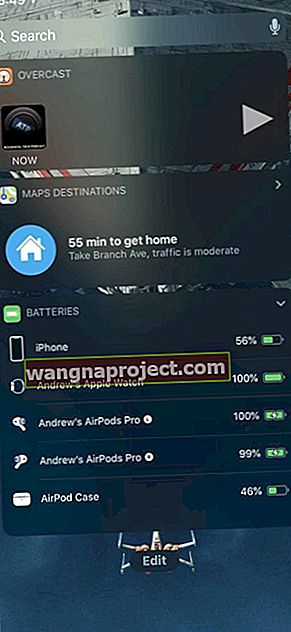 Piller Widget'ı
kullanın
Piller Widget'ı
kullanın
Pil ömrünü kontrol etmenin başka bir yöntemi de iPhone'unuzdaki Piller pencere aracını etkinleştirmektir. Tamamlandığında, hem AirPod'ların hem de şarj çantasının kalan pilini görüntüleyebilirsiniz.
Ek olarak, Siri'ye AirPod'larınızda ne kadar pil ömrü kaldığını sorabilirsiniz. Siri'yi etkinleştirmeniz ve "AirPod'larımın pili nedir?" Diye sormanız yeterlidir. ve Siri kalan pil ömrünü sağlar.
AirPods Pro'yu kablosuz olarak şarj edebilir miyim?
Apple, 2. nesil AirPod'larla kablosuz şarjı başlattıktan sonra, yalnızca Pro sürümünün kablosuz şarjı desteklemesi mantıklıydı.

AirPods Pro şarj kutusunu kablosuz olarak şarj edebileceğiniz için bu duygu doğru geliyor. LED'in yanmasını sağlamak için şarj olurken kasaya dokunmanız yeterlidir ve kasanın tamamen dolu olup olmadığını gösterir.
Yeşil ışık, kasanın veya AirPod'ların% 75'in üzerinde şarj olduğu anlamına gelir. Kehribar rengi ışık bundan daha az olduğu anlamına gelir, bu yüzden beklemek isteyebilirsiniz.
Pil Bildirimleri
İOS 14 ve iPadOS 14 güncellemesiyle Apple, AirPods ve AirPods Pro için pil bildirimlerini kullanıma sundu. Bu bildirimler, AirPod'unuzun pil durumu azaldığında veya tamamen şarj olduğunda göstermek için ekranınızın üst kısmında görünür.
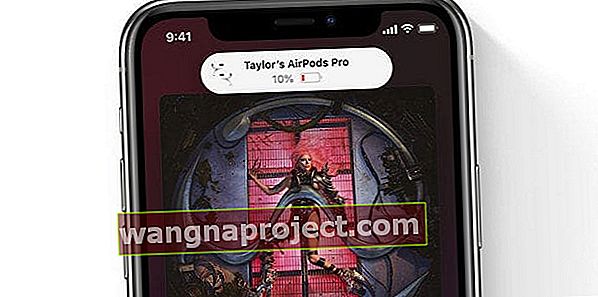 Bir bildirimden pilinizin ne zaman azaldığını öğrenin.
Bir bildirimden pilinizin ne zaman azaldığını öğrenin.
AirPods Pro pilinizi manuel olarak kontrol etme zahmetinden sizi kurtarmalıdır.
Yanlış yerleştirilmiş AirPods Pro'yu bulun
AirPod'lar ne kadar şaşırtıcı olsa da, oldukça hızlı bir şekilde kaybolabilirler. Bir cebe koymanız çok fazla sürmez, sadece etrafta dolaşırken düşmesi için.
Yeni ve geliştirilmiş Bul uygulamasının yardımıyla AirPod'larınızı kolaylıkla bulabilirsiniz:
- İPhone'unuzda Bul uygulamasını açın .
- Ekranın altındaki Cihazlar'a dokunun .
- Aşağı kaydırın ve listeden AirPods Pro'nuzu seçin.
- AirPod'larınız yakındaysa ve işitme mesafesindeyse Ses Çal'a dokunun . Değilse, Yol Tarifi'ne dokunun ve bilinen son konum bir haritada görünecek, böylece onları kolayca bulabileceksiniz.
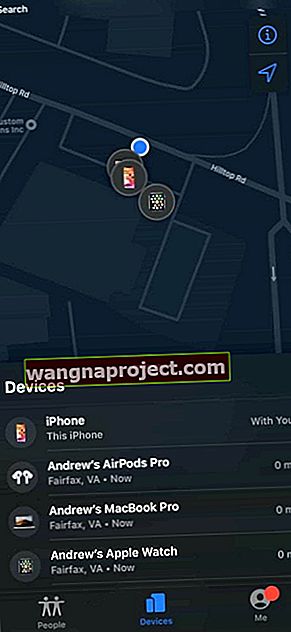
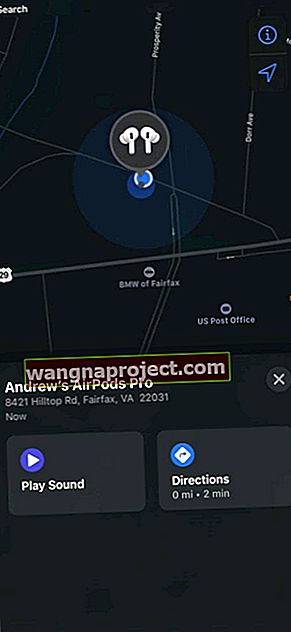
Maalesef, şarj çantasını kaybederseniz bu yardımcı olmaz, bu noktada Apple'dan yeni bir tane almanız gerekir.
Kayıp AirPod'lar nasıl önlenir
AirPod'larınızı kaybetme olasılığıyla mücadele etmenin kolay bir yolu var. Bir yöntem, AirPod'ları adınız ve telefon numaranızla yeniden adlandırmaktır.
AirPod'ları şu şekilde yeniden adlandırabilirsiniz:
- Ayarlar uygulamasını açın .
- Bluetooth'u seçin .
- AirPod'larınızın adının yanındaki i'ye dokunun .
- İsim üzerine dokunun .
- Seçtiğiniz adı girin.
- Geri dönmek için sol üst köşeye dokunun.
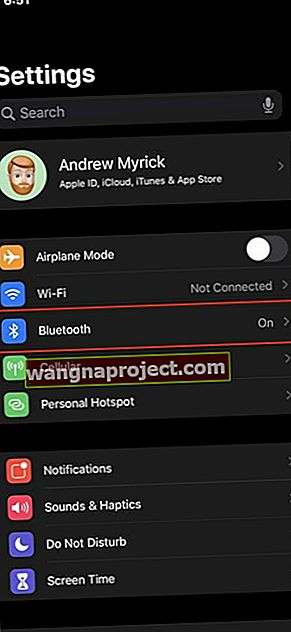
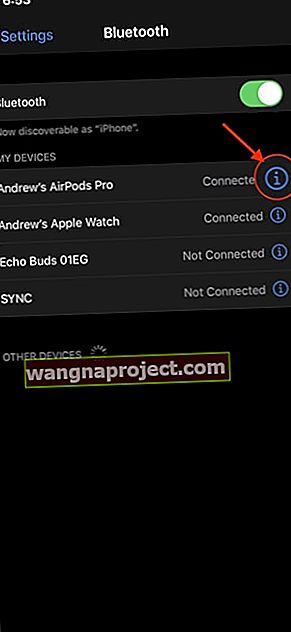
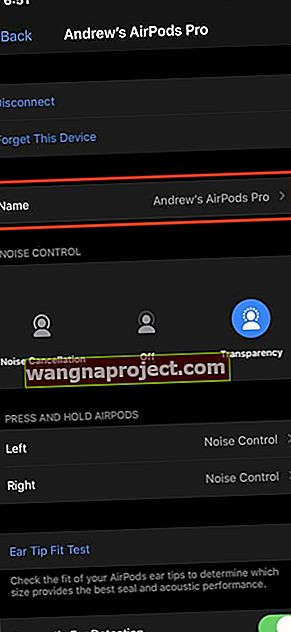
Yeni ad kaydedilecek ve AirPod'ların kaybolması durumunda birinin size telefon açacağını ummanıza olanak sağlayacak.
AirPods Pro'yu Sıfırla
AirPod'larınızın düzgün çalışmayabileceği zamanlar vardır. Bu zamanlar için, onları sıfırlamak ve tekrar iOS veya macOS cihazınızla eşleştirmek isteyeceksiniz.
- AirPods Pro'nuzun şarj çantasında olduğundan emin olun.
- 30 saniye bekleyin ve ardından kapağı açın.
- İPhone'unuzdaki Ayarlar uygulamasını açın .
- Bluetooth'u seçin .
- AirPod'larınızın yanındaki i simgesine dokunun .
- Bu Cihazı Unut'a dokunun ve Onaylayın .
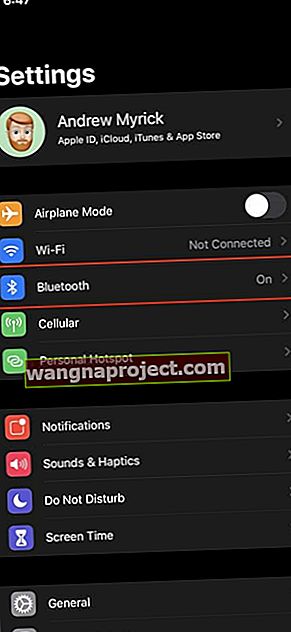
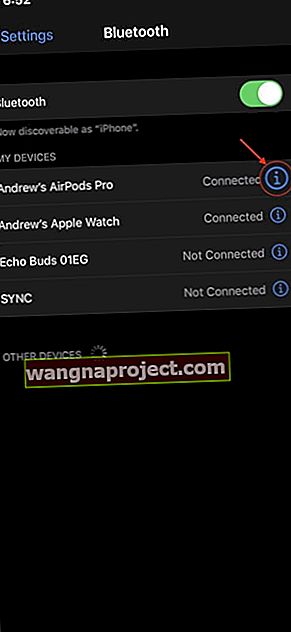
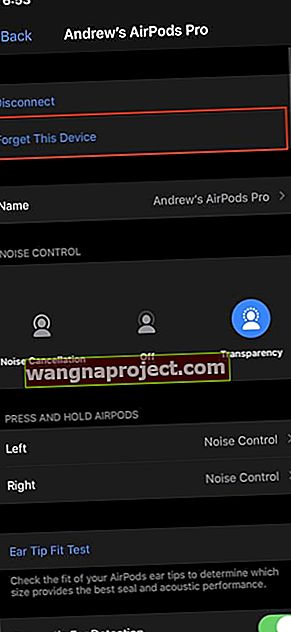
Kulaklıklar iPhone'unuzla eşleştirildikten sonra, kasanın üzerindeki kapağı açık bırakmanız gerekecektir. Ardından, ön taraftaki ışık yanıp sönmeye başlayana kadar kasanın arkasındaki Kurulum düğmesini 15 saniye basılı tutun . Oradan AirPods Pro'yu iPhone'unuzla yeniden eşleştirebilirsiniz.
AirPods Pro üretici yazılımını güncelleyin
AirPods Pro ilk başlatıldığında bazı uyumluluk sorunları olduğu için bu sıcak bir konuydu. "Ürün Yazılımını Güncelle" düğmesine basmanın kolay bir yolu olmasa da, güncellemeyi zorlamanın bir yolu vardır.
- AirPod'larınızın eşleştirildiğinden ve iPhone'unuza bağlı olduğundan emin olun.
- Bir dakikaya kadar müzik dinleyin.
- AirPods Pro'yu tekrar şarj kutusuna yerleştirin ve en az 30 dakika şarj edin.
Güncelleme gerçekleştikten sonra, mutlaka bir bildirim görmeyeceksiniz. Ancak, bağlı cihazlarınızı yeniden başlatabilir ve sorunların devam edip etmediğini görebilirsiniz.
AirPods Pro'yu Mac ile doğru şekilde kullanın
Bekleneceği gibi Apple, yeni kulaklıklarını Mac'inizle kullanmayı kolaylaştırıyor. İlk kurulum için halihazırda bir iPhone'unuz yoksa, hala eşleştirebileceğinizden korkmayın.
- Mac'inizden menü çubuğundan Kontrol Merkezi'ni açın .
- Ses kaydırıcısının yanındaki AirPlay düğmesini seçin .
- Tüm gürültü engelleme modlarını ortaya çıkarmak için AirPods Pro'nuzun yanındaki Oku tıklayın .
- Alternatif olarak, Sistem Tercihleri> Bluetooth'a gidin ve AirPods Pro'nuz için Seçenekler düğmesini tıklayın.
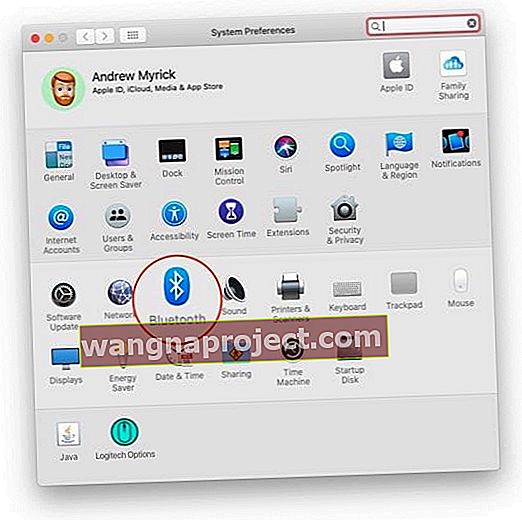
Buradaki güzel şey, bir iPhone'a ihtiyaç duymadan modlar arasında hızlıca geçiş yapabilmenizdir.
Mac kullanarak AirPod'ları özelleştirme
AirPods Pro'nuzu özelleştirmek için bir iOS cihazınız yoksa, bunu Mac'inizde yapmanın bir yolu vardır.
Menüye şu şekilde erişebilirsiniz:
- Kulaklığınızın aktif olarak eşleştirildiğinden emin olun.
- Mac'inizde Sistem Tercihlerini açın .
- Bluetooth'u tıklayın .
- Kulaklığınızın yanındaki Seçenekler'i tıklayın .
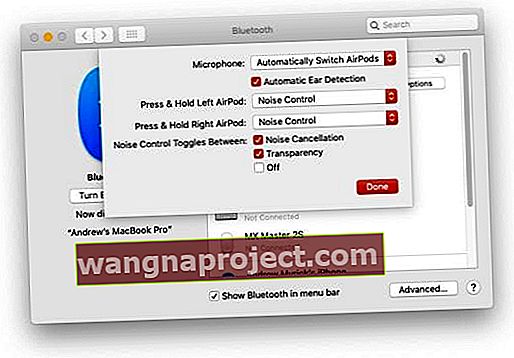
Buradan size birkaç farklı ayar sunulur. Hangi mikrofonu kullanacağınızı ayarlayabilir, Otomatik Kulak Algılamayı değiştirebilir ve hatta her AirPod için Kuvvet Sensörü kontrollerini ayarlayabilirsiniz.
AirPods Pro'yu bir Android cihazla eşleştirme
Bazı Android cihazların en yeni iPhone'dan bile daha iyi olması için bir durum oluşturulabileceğinden, iOS dünyası herkes için değildir. Ya da belki her iki platformun da keyfini çıkarıyor, ancak AirPods Pro'yu bir Android telefonla kullanmak istiyorsunuz.
AirPod'ları bir Android cihazla şu şekilde eşleştirebilirsiniz:
- AirPods Pro kılıfınızın kapağını açın.
- Kasanın arkasındaki Kurulum düğmesini 15 saniye basılı tutun .
- Kasanın ön tarafındaki ışık yanıp sönmeye başlayacaktır.
- Oradan, Android telefonunuzdaki Ayarlar uygulamasını açın .
- Bağlı Cihazlar altında Bluetooth'a dokunun .
- Yeni Cihazı Eşleştir'e dokunun .
- Kullanılabilir cihazlar listesinden AirPods Pro'yu seçin .
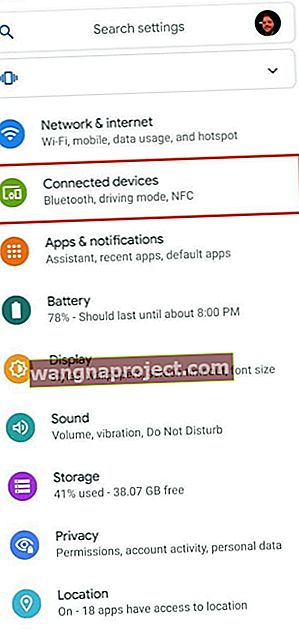
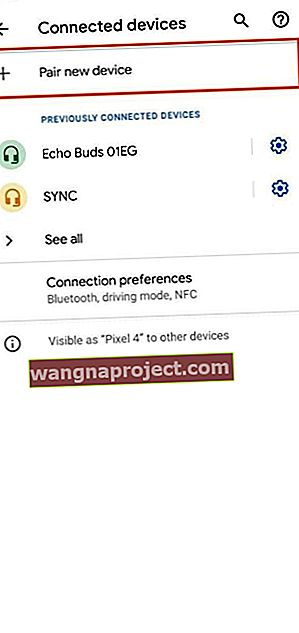
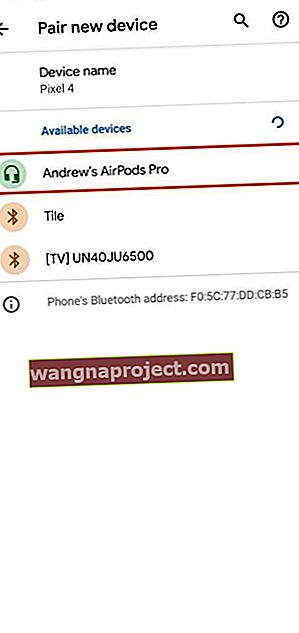
Artık AirPods Pro bir Android cihaza bağlandığına göre, işte neyin işe yaradığının bir dökümü:
- Aktif Gürültü Engelleme
- Şeffaflık Modu
- Kuvvet Sensörleri ile Kontroller
Ancak bununla ilgili, bu nedenle AirPods pil seviyesi göstergelerini görüntüleyemeyeceksiniz ve Apple'ın Kulak Ucu Uyum Testi'ni veya Ses Paylaşımı'nı kullanamayacaksınız. Ancak bu diğer özellikler önemli değilse, bir Android cihazla bile Pro'lar mükemmel olacaktır.
AirPods Pro ve Kısayollar ile işleri bir adım öteye taşıyın
İOS 13 ve iPadOS ile Kısayollar bir sistem uygulamasına dönüştürüldü, yani indirilecek fazladan bir şey yok. AirPods Pro ile, ANC ve Şeffaflık modları arasında hızlıca geçiş yapmak için aslında Kısayollar oluşturabilirsiniz.
Kısayollarla Gürültü Kontrol Moduna geçiş
Kısayollara daha derin dalmak istiyorsanız, ANC veya Şeffaflık modunu açmak için bir geçiş oluşturabilirsiniz. Bunlar son derece basittir ve bazı kullanıcıları genel olarak Kısayolları kullanmaya alıştırmanın mükemmel bir yoludur.
Kısayolu kendiniz için şu şekilde oluşturabilirsiniz:
- İPhone'unuzdaki Kısayollar uygulamasını açın .
- Sağ üst köşedeki Ekle ( + ) düğmesine dokunun .
- Aramayı kullanarak arama kutusuna AirPods yazın .
- Gürültü Kontrol Modunu Ayarla'ya dokunun .
- Ana panelden, dokunun Rota kısayol içinde ve AirPods Pro seçin.
- Ardından, Gürültü Kontrol Modu'na dokunun .
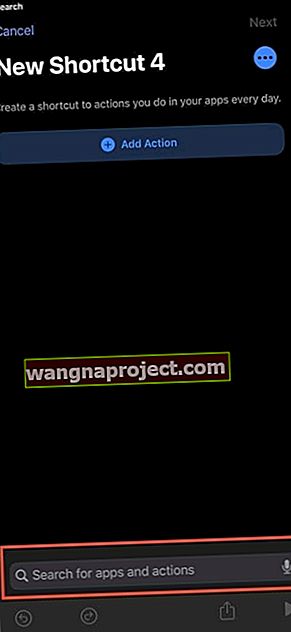
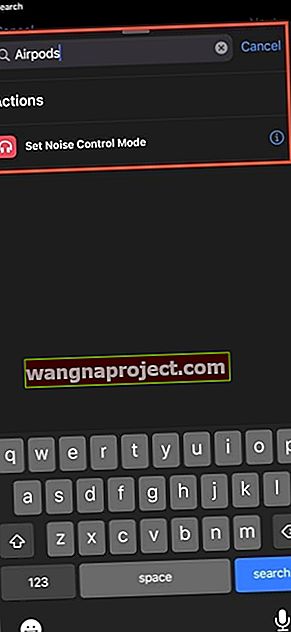
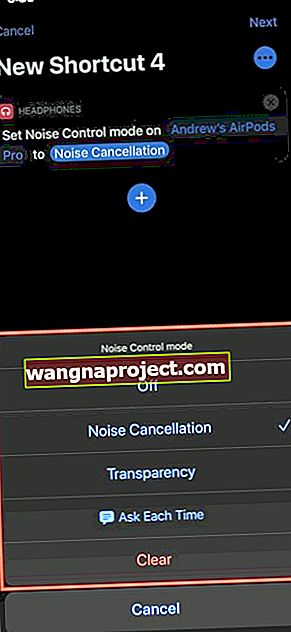
Buradan Kısayolun ne yapmasını istediğinizi seçebilirsiniz ve seçenekler şunlardır:
- Kapalı
- Gürültü Engelleme
- Şeffaflık
- Her Seferinde Sor
İlk Kısayol ile Gürültü Önlemeyi etkinleştirmeyi seçerseniz, Şeffaflığı etkinleştirmek için geri dönüp ikinci bir tane oluşturabilirsiniz. İki ayrı Kısayol oluşturmanın yararı, Kısayollar Pencere Öğesi aracılığıyla bunlara hızlı bir şekilde erişmek veya bunları etkinleştirmek için uygulamaya uzun süre basarak olmasıdır.
AppleCare + 'ı daha sonraki bir tarihte edinebilir misiniz?
Yukarıda bahsettiğimiz gibi, bir AirPod'u veya şarj çantasını kaybetmeniz büyük bir olumsuzluk olabilir. Tamamen yeni bir paket için 250 $ daha ödemek zorunda kalmak yerine, AppleCare + 'dan yararlanabilirsiniz.
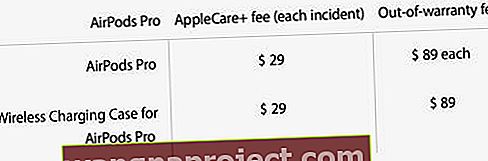
Satın alma sırasında kaydolmazsanız, ilk satın alma tarihinden sonra kaydolmak için 60 gününüz vardır.
AirPods Pro'daki AppleCare + maliyeti sadece 29 $ 'dır ve bu size iki "kaza sonucu meydana gelen olay" ile iki yıllık bir teminat sağlar. Örneğin, bir AirPod Pro'yu bozduysanız ve AppleCare'e sahip değilseniz 89 ABD doları ücretlendirilirsiniz. Ancak, koruma planına kaydolursanız, sadece 29 $ ödersiniz.
Bununla birlikte, kulaklığı veya kablosuz şarj kutusunu kaybederseniz, şansınız kalmaz ve her ikisi için de 89 dolar ödemeniz gerekir. Bu fiyat, AppleCare + 'a kaydolup kaydolmadığınızdan bağımsızdır.
Kayıp veya bozuk AirPods Pro kulaklıkları değiştirin
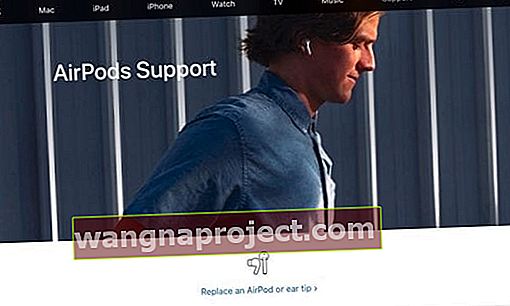
AppleCare + için kaydolup kaydolmadığınıza bakılmaksızın, yine de yedek bir AirPod veya şarj kutusu alabilirsiniz. İşte yapmanız gerekenler:
- Tarayıcınızdan getsupport.apple.com adresine gidin.
- Apple Kimliğiniz ile giriş yapın.
- AirPods'u seçin .
- Sayfanın üst kısmında Kayıp veya Eksik AirPod'lar> Kayıp AirPod'ları Değiştir'i tıklayın .
- Yeni bir AirPod sipariş etmek için ekrandaki adımları izleyin.
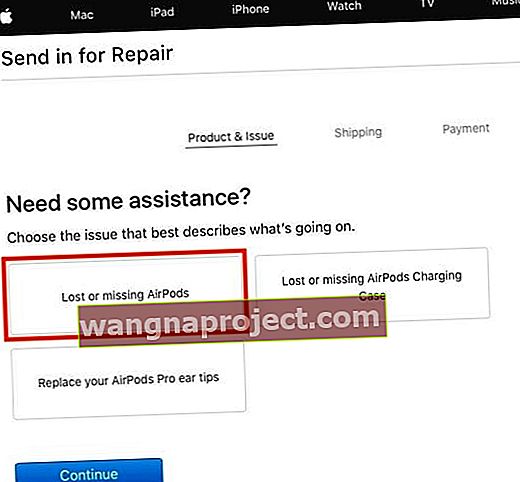
Ödemenizi yaptıktan sonra, Apple bir onay e-postası gönderir ve ardından gönderildikten sonra size izleme bilgilerini günceller.
Yedek AirPod'unuzu nasıl eşleştirirsiniz?
Yeni bir AirPod Pro sipariş etmeniz gerekirse, geldikten sonra eşleştirmeniz gerekecektir. Sürecin daha yoğun olduğu düşünülebilir, ama aslında durum bu değil. İşte yapmanız gerekenler:
- Her iki AirPod'u da şarj çantasına yerleştirin.
- Kasa kapağı açıkken arkadaki Kurulum düğmesini beş saniye basılı tutun .
- Işık beyaz renkte yanıp sönerken iPhone'unuzun kilidini açın ve kurulum animasyonunu izleyin.
Voila! Artık yedek AirPod'unuz şarj kutusu, diğer AirPod ve iPhone'unuzla eşleştirildi!
Kazayla kaybolan kulak uçlarını değiştirin
Ne yazık ki, AirPods Pro'nuz için bir sürü kulak ucunu biriktiremezsiniz. Değişim siparişi vermeniz veya sipariş etmeniz durumunda, Apple'ın desteğinden geçmeniz gerekir.
İşte yapmanız gerekenler:
- Tarayıcınızdan getsupport.apple.com adresine gidin.
- Apple Kimliğiniz ile giriş yapın.
- AirPods'u seçin .
- Sayfanın üst kısmında Kayıp veya Eksik AirPods> Kayıp AirPods Pro kulak uçlarını değiştir seçeneğine tıklayın .
- Değiştirme ipuçları sipariş etmek için ekrandaki adımları izleyin.
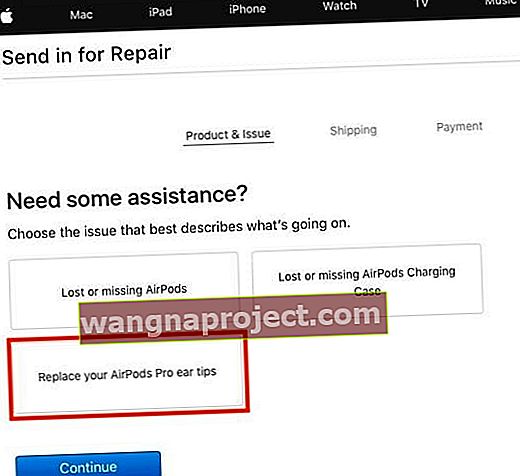
Kayıp kulaklıkların değiştirilmesinde olduğu gibi, 3,95 $ ücret ödedikten sonra bir onay e-postası alacaksınız. Ardından, güncellenmiş izleme bilgilerini içeren başka bir e-posta gelecek ve Apple bunun 3-5 iş günü süreceğini belirtiyor.
AirPods Pro'nuz çatırdıyorsa veya patlıyorsa ne yapmalısınız?
Geç saatlerde gittikçe artan görünen bir sorun, AirPod'ların çatırdatmaya, patlamaya başlaması veya gereksiz statik olması. Bu, müzik çalarken, podcast dinlerken veya telefon görüşmeleri yaparken olabilir. Yine de, gerçekleşmesi sinir bozucu bir sorundur ve işte atabileceğiniz birkaç adım.
Farklı bir uygulamayla deneyin
AirPods Pro'nuzda sorun gidermeye başlamanın en kolay yolu denemek ve farklı bir uygulamaya geçmektir. Bazıları, AirPods Pro ile ilgili sorunlara neden olan uygulama güncellemelerinin olduğunu buldu. Dolayısıyla, müzik dinliyor ve sorunu duyuyorsanız, devam edip etmediğini görmek için bir YouTube videosu oynatmayı deneyin.
İPhone'unuzun bağlantısını kesin ve yeniden eşleyin
AirPod'larınızın korkak davranmayı bırakmasını sağlamanın bir sonraki yöntemi, bağlantılarını kesmektir. Bunu yapma süreci diğer Bluetooth ürünlerinden farklı değildir ve bunu şu şekilde yapabilirsiniz:
- AirPods Pro'nuzun şarj çantasında olduğundan emin olun.
- 30 saniye bekleyin ve ardından kapağı açın.
- İPhone'unuzdaki Ayarlar uygulamasını açın .
- Bluetooth'u seçin .
- AirPod'larınızın yanındaki i simgesine dokunun .
- Bu Cihazı Unut'a dokunun ve Onaylayın .
Bunu yaptıktan sonra, AirPods Pro'nuzu iPhone veya iPad'inizle tekrar eşleştirmeye devam edebilirsiniz. Hala sorun yaşıyorsanız, yazılımdan sıfırlama yapmayı deneyin. Bu, AirPod'ları en az 30 saniye boyunca şarj kutusuna geri yerleştirip ardından çıkararak yapılabilir.
Bu görevi gerçekleştirmek, herhangi bir cihazın AirPods Pro'nuza bağlanmaya çalışmasını durdurur. AirPods Pro'yu kasadan çıkardığınızda, bağlamaya çalıştığınız cihazı kullandığınızdan emin olun.
Paraziti önlemek için AirPod'ları bağlı oldukları diğer cihazlarla eşleştirmenin ekstra adımını bile atabilirsiniz.
Yazılım güncellemesi olup olmadığını kontrol edin
Apple zaman zaman AirPods Pro için yeni yazılım güncellemeleri yayınlar. Maalesef, bu güncellemelerin neler içerdiğine atıfta bulunulacak sürüm notları yok. Ancak, deneyimi iyileştirmek için standart hata düzeltmeleri ve yazılım düzenlemeleri olduklarını varsayabiliriz.
Yazılımı şu şekilde güncelleyebilirsiniz:
- AirPod'larınızın eşleştirildiğinden ve iPhone'unuza bağlı olduğundan emin olun.
- Bir dakikaya kadar müzik dinleyin.
- AirPods Pro'yu tekrar şarj kutusuna yerleştirin ve en az 30 dakika şarj edin.
Otomatik Kulak Algılamayı Aç / Kapat
Bir sonraki yöntem, medya oynatma sırasında "kekemelik" yaşayanlar için daha fazladır. Ancak bu kategoriye girerseniz, Otomatik Kulak Algılamayı kapatıp tekrar açmayı deneyebilirsiniz.
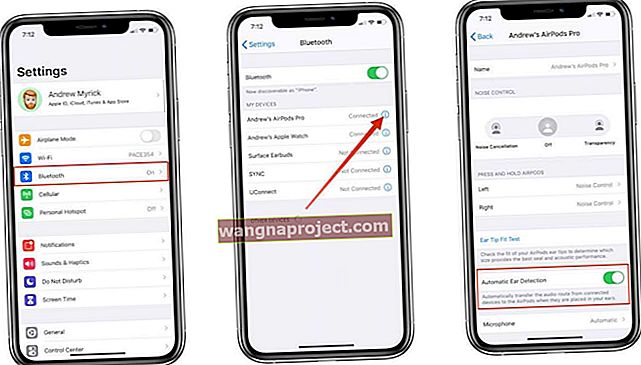
Bu özellik, AirPod'larınızın ne zaman kulağınızda olduğunu bilmesini sağlar, böylece ortam, neler olduğuna bağlı olarak duraklatılabilir veya oynatılabilir.
- AirPods Pro şarj kutusunu açın, ancak AirPod'ları içeride bırakın.
- İPhone'unuzdan Ayarlar uygulamasını açın .
- Bluetooth'a dokunun .
- AirPods Pro'nuzu bulun ve aygıt listesindeki Bilgi Düğmesine dokunun .
- Aşağı gidin ve geçiş Otomatik Kulak Algılama için Kapalı konumda.
- Birkaç dakika bekleyin ve ardından ayarı Açık konumuna getirin.
Çağrı sırasında Wi-Fi'yi kapatın
Bazen bir telefon görüşmesi sırasında yukarıda belirtilen sorunları yaşayabilirsiniz. Bunun nedeni, iPhone'unuzdaki Bluetooth bağlantısını engelleyen farklı cihazlar olabilir. Bu durumda, görüşme sırasında Wi-Fi'yi kapatmak isteyeceksiniz.
Wi-Fi'yi hızlı bir şekilde kapatmak istiyorsanız, ekranın sağ üst köşesinden aşağı kaydırın ve Wi-Fi simgesine dokunun. Bu, Wi-Fi'yi geçici olarak kapatacak ve daha sonra yeniden bağlanacaktır. Wi-Fi'yi kalıcı olarak kapatmanız gerekirse şu adımları izleyin:
- İPhone'unuzdaki Ayarlar uygulamasını açın .
- Wi-Fi'ye dokunun .
- Geçiş Wi-Fi ile Kapalı konumda.
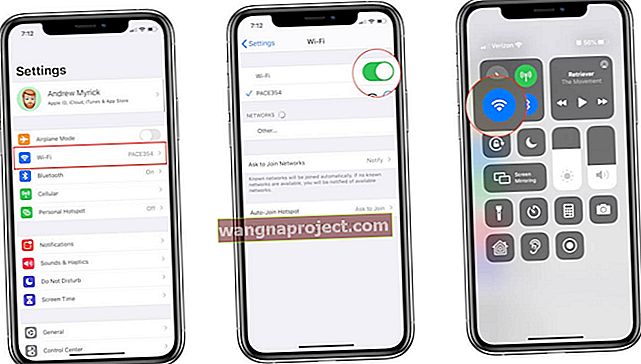
Çağrı tamamlandıktan sonra, Ayarlar uygulamasına geri dönebilir ve tekrar açabilirsiniz.
Apple Destek'e iletişime geçin
Son seçenek, Apple'ın Destek Ekibine ulaşmaktır. Temsilciler büyük olasılıkla bazı sorun giderme adımlarından geçmenizi sağlayacak ve yukarıdaki adımları izlediyseniz, bu zaten tamamlanmış olacaktır.
AirPod'ların kusurlu olduğu tespit edilirse, Apple size yedek bir AirPods Pro seti verebilir.
- Tarayıcınızdan getsupport.apple.com adresine gidin.
- Apple Kimliğiniz ile giriş yapın.
- AirPods'u seçin .
- Sayfanın üst kısmında, Kayıp veya Eksik AirPod'ları Değiştir'e tıklayın .
- Yedek AirPods Pro siparişi vermek için ekrandaki adımları izleyin.
AirPods Pro Bakım ve Sorun Giderme
AirPods Pro, Apple tarafından sağlam bir şekilde üretilmiştir ve bir garanti ile desteklenir. AirPod'larla ilgili sesle ilgili herhangi bir sorununuz varsa, Apple'a ulaşmalı ve bunları düzeltmelisiniz.
Bu birimlerde gerçekleştirmeniz gereken bakımın çoğu, AirPod'ların uygun şekilde temizlenmesi ile ilgilidir. Birçok kullanıcı bunları günlük olarak kullandığından, bir süre sonra şarj sorunları fark edilebilir. AirPods Pro çok yavaş şarj olmayabilir veya şarj olmayabilir.
Bunun başlıca nedeni, AirPod'ların kendi durumunda veya şarj kontaklarında biriken kir ve döküntüdür.
AirPods Pro Şarj Olmuyor mu? Şimdi tamir et
AirPods Pro ile ilgili diğer küçük sorunlar, kulaklıkların ilk kurulumu ve kullanımı ile ilgilidir. Herhangi bir sorunla karşılaşırsanız sorularınızın çoğunu yanıtlayacak eksiksiz bir sorun giderme kılavuzu hazırladık.
Kazalar olur. AirPods Pro'nuz suya zarar verirse yapabilecekleriniz.
Bu eksiksiz kılavuzu bilgilendirici ve yararlı bulduğunuzu umuyoruz. Yararlı bir kaynak olarak işaretlediğinizden emin olun. Herhangi bir sorunuz varsa lütfen yorumlarda bize bildirin. Bu harika Apple donanımından gerçekten keyif alacağınızı umuyoruz.


